Weebly foi estabelecida há muitos anos e foi durante este tempo eles foram recolhidos comentários e opiniões para o excel o serviço que eles oferecem. Se você é um pequeno empresário que percebeu que ter um site irá reforçar a sua presença on-line, então você não pode dar errado com Weebly.
o que vamos ver hoje é como você pode criar e configurar páginas usando o construtor de sites Weebly. É muito mais fácil do que você pensa e, assim que você dominar essa tarefa simples, poderá construir seu site, adicionar produtos, serviços e quaisquer outras páginas que impulsionarão seu site.
como adicionar novas páginas
na parte superior do painel do tema, você verá uma barra de navegação e, nessa barra, verá ‘páginas’, que é o terceiro link à esquerda. Se você clicar nisso, chegará a uma interface dedicada ao gerenciamento de suas páginas.
para adicionar uma nova página não poderia ser mais fácil, há um botão laranja brilhante no canto superior esquerdo da página. Clique neste botão para adicionar páginas adicionais ao seu design, mas esteja ciente de que os usuários do Plano Gratuito só podem adicionar 5 páginas.
Quando você clique em “Adicionar Página”, você será apresentado com 4 tipos de página:
- Página Padrão
- Blog
- Página da Loja
- Página Externa
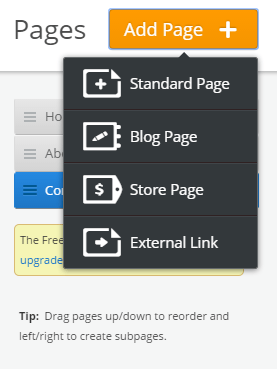
Cada um desses tipos de página de oferecer ao usuário diferentes funcionalidade depende do que você deseja que a página faz. Ao selecionar a página do blog, você receberá um modelo baseado em conteúdo para começar a trabalhar.
como nomear cada nova página

renomear ou nomear uma página é tão fácil, simples navegue com o mouse até o cabeçalho do nome da página que você encontrará na parte superior de qualquer modelo de página. Não se esqueça de salvar a edição e publicar a página.
como criar uma subpágina
criar uma subpágina é um pouco complicado e muitas pessoas não saberão como fazer isso, pois não está 100% claro. O que você precisa fazer é arrastar a página escolhida da direita para a esquerda sob a barra de navegação da Página à esquerda.
o resultado deve ver sua página ligeiramente recuada assim:
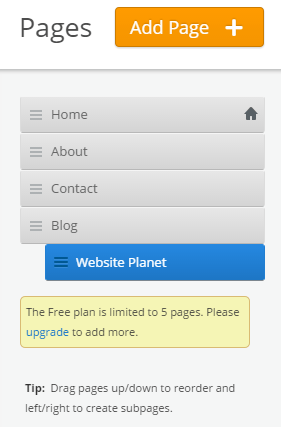
o mesmo processo funciona quando você deseja reordenar páginas.
Como excluir uma página
finalmente, se você quiser excluir uma página por qualquer motivo, precisará selecionar a página para que possa ver a interface do editor à direita da tela. Na parte inferior desta página, você poderá ver algumas opções:
- Salvar & Editar
- Copiar Página
- Excluir Página
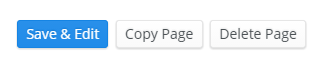
Acertar o botão delete e, em seguida, basta confirmar que você deseja excluir a página.
resumo
então lá está caras e meninas, a maneira fácil de adicionar páginas ao seu site Weebly construído e, em seguida, editá-los como achar melhor. Fique ligado para mais dicas e truques do construtor de sites, e não se esqueça de se inscrever em nosso boletim informativo para os últimos acontecimentos no Site Planet. Visite Weebly.
